
Lesley Fowler
0
1665
260
Obnovení systému je funkce systému Windows, která umožňuje počítači vrátit se zpět do dřívějšího stavu. Co potřebujete vědět o Obnovení systému Windows Co potřebujete vědět o obnovení systému Windows Představte si potíže, které byste mohli najít, pokud váš systém selže! Funkce Obnovení systému Windows může uložit zadek. Tento článek vysvětluje, jak vytvořit a používat body obnovení systému Windows. . To může být skutečný záchranář - pokud to funguje.
Pokud se Obnovení systému rozhodne nespolupracovat, může k vašim stávajícím problémům přidat další vrstvu frustrace. Jeho výkon může ovlivnit mnoho různých faktorů, ale tyto ukazatele by vám měly pomoci dostat se ke kořenům problému.
1. Ručně vytvořte bod obnovení systému
Váš první port hovoru během nesrovnalostí Obnovení systému by měl být ruční vytvoření bodu Obnovení systému. I když je nepravděpodobné, že by se problém vyřešil přímo, může se vám zobrazit chybová zpráva, která usnadní diagnostiku toho, co je špatně.
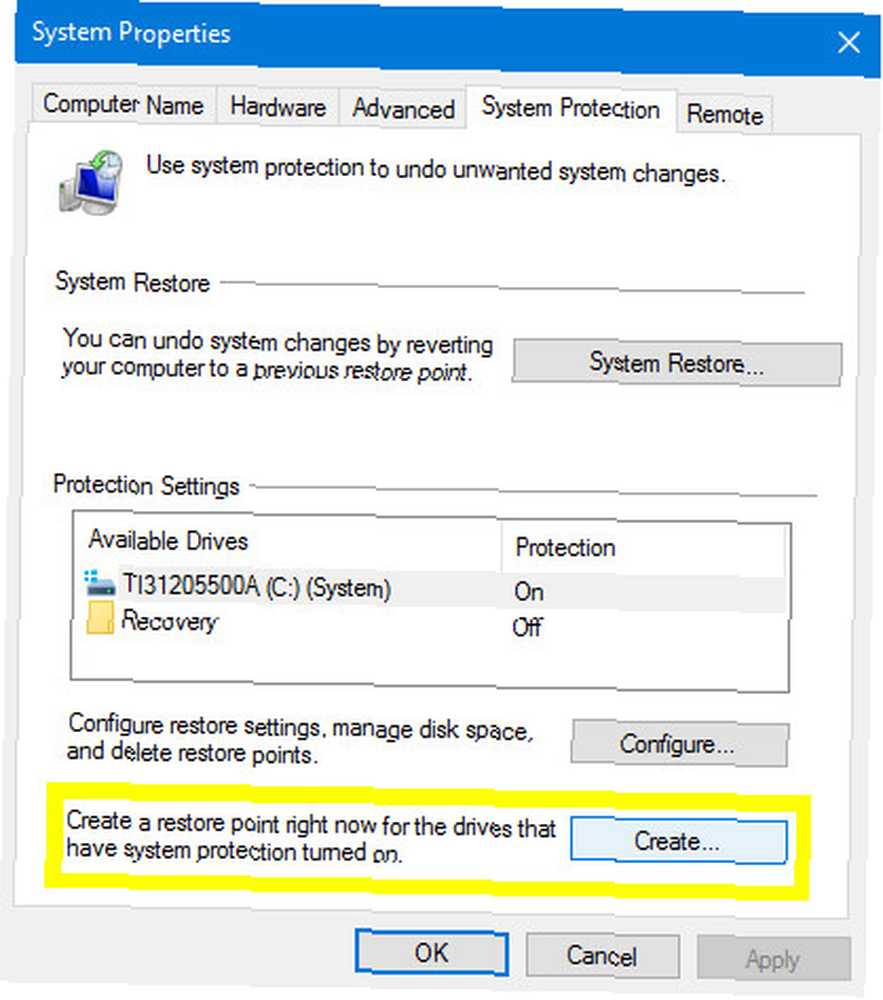
Chcete-li začít, napište Bod obnovení do vyhledávacího pole a klikněte na výsledek s názvem Vytvořte bod obnovení. Klikněte na tlačítko označené Vytvořit a vyberte jméno a poté počkejte na dokončení procesu a zjistěte, zda se zobrazí chybová zpráva.
2. Zkontrolujte, zda je Obnovení systému aktivní na všech svazcích
Obnovení systému nemusí být ve vašem počítači aktivováno. To je zvláště důležité, pokud používáte více než jednu jednotku, nebo jste nedávno vyměnili systémové úložiště z jednoho svazku na druhý Jak zmenšit a rozšířit svazky nebo oddíly v systému Windows 7 Jak zmenšit a rozšířit svazky nebo oddíly v systému Windows 7 ve Windows 7 a Windows Vista, změna velikosti svazků nebo rozdělení disku na pevný disk je mnohem snazší než v předchozích verzích systému Windows. Stále však existuje několik úskalí, které vás budou vyžadovat…, protože disky mohou mít ochranu zapnutou a vypnutou jednotlivě.
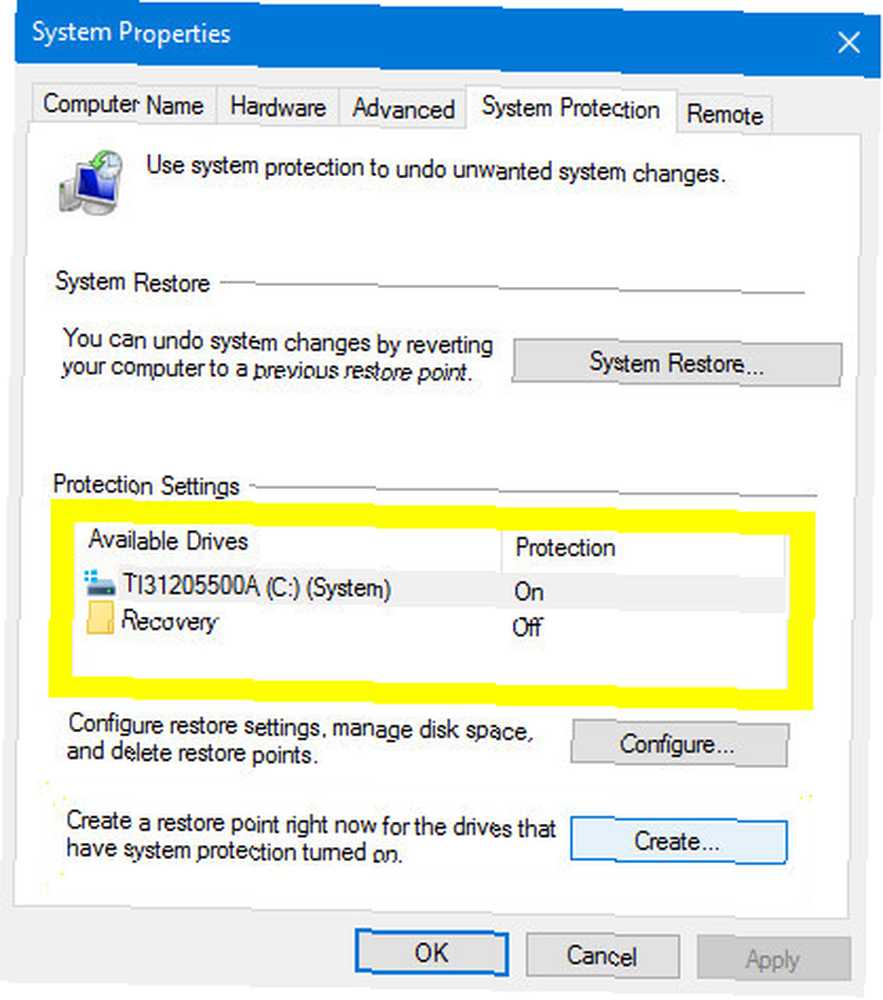
Typ Bod obnovení do vyhledávací lišty a klikněte na Vytvořte bod obnovení. Zobrazí se dostupné disky uvedené v podokně Nastavení ochrany spolu se sloupcem s informacemi o tom, zda jsou chráněny. Chcete-li toto nastavení změnit, zvýrazněte jej kliknutím na požadovanou jednotku a poté klepněte na Konfigurovat. Přepínač rádia vám umožní zapnout nebo vypnout ochranu obnovení systému.
Stejně jako u téměř každého jiného technického problému se vyplatení a opětovné zapnutí nástroje Obnovení systému vyplatí.
3. Zakažte antivirový software
Používání spolehlivého antivirového softwaru 3 Věci, které se Antivirus nestará o 3 věci Váš antivirus se nestará o antivirový software Softwre by měl být nainstalován na každém počítači, ale o co se nestará? Které aspekty antivirového programu by vás nebo vaši firmu mohly vystavit, i když jste nainstalovali a aktualizovali? je skvělý způsob, jak chránit váš systém před malwarem a jinými nežádoucími instalacemi, ale někdy může tento druh obsluhy způsobit problémy i pro jiné úkoly. Pokud se při obnovení systému setkáváte s problémy, krátce během odstraňování problémů zakažte antivirový software - může to dobře vyřešit.
4. Zkontrolujte přidělení místa na disku
Vaše body obnovení se nezdaří, pokud není dostatek místa Ušetřete spoustu místa na disku v systému Windows 10 s tímto rychlým tipem Ušetřete spoustu místa na disku v systému Windows 10 s tímto rychlým tipem Zakázáním této funkce ve Windows můžete okamžitě uvolnit gigabajty místa na disku. . přidělené pro jejich skladování. Chcete-li zjistit, kolik místa jste tomuto úkolu přiřadili, zadejte Bod obnovení do vyhledávací lišty a otevřete položku s názvem Vytvořte bod obnovení.
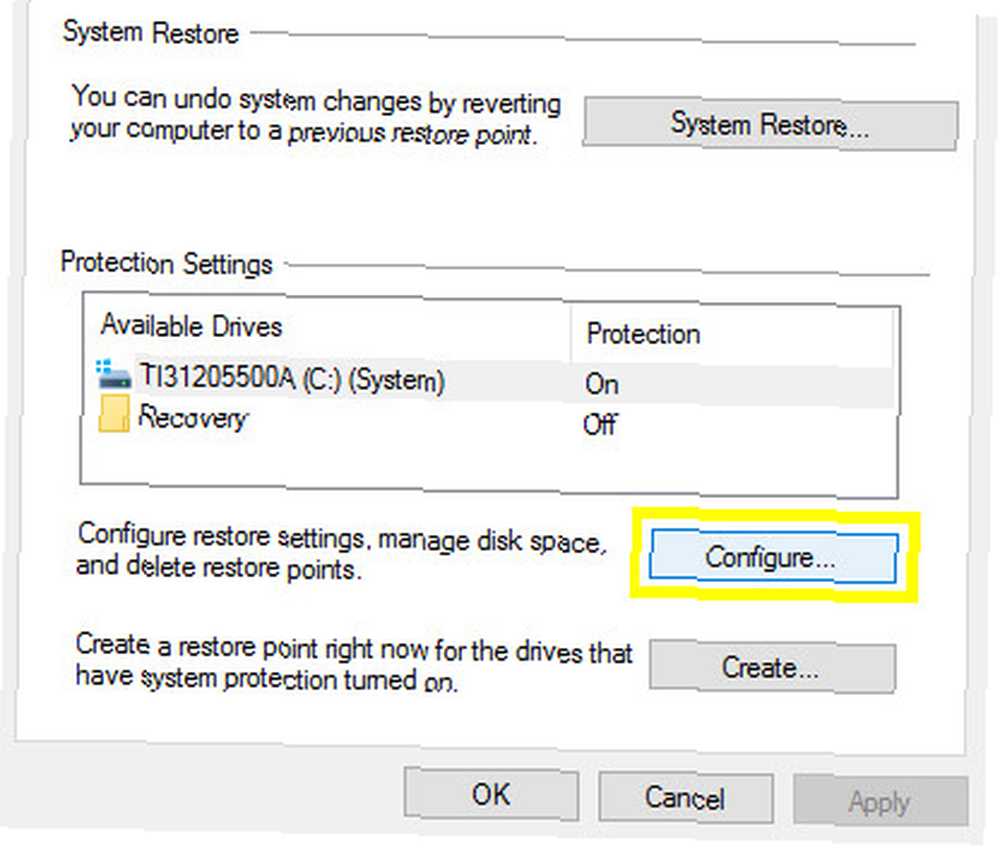
Klikněte na tlačítko Konfigurovat a vy budete moci vyladit Využití místa na disku. Zkuste pomocí posuvníku zvětšit přidělené místo a poté vytvořte nový bod obnovení, abyste zjistili, zda má požadovaný účinek.
5. Zkontrolujte, zda jsou spuštěny základní služby
Obnovení systému se při své práci opírá o několik různých služeb; bez nich to nemůže fungovat. Naštěstí je velmi snadné zkontrolovat, zda jsou aktivní zadáním Služby do vyhledávacího panelu a otevření aplikace.
Zobrazí se vám dlouhý seznam všech služeb, které jsou načteny do vašeho počítače, ale hledáte jen tři:
- Poskytovatel stínové kopie softwaru společnosti Microsoft
- Plánovač úkolů
- Stínová kopie svazku
Ujistěte se, že název sloupec je řazen abecedně, pak procházejte seznamem a vyhledejte tyto tři služby. Musíte potvrdit, že jsou všechny Běh a jsou nastaveny na Automatický v Typ spouštění sloupec.
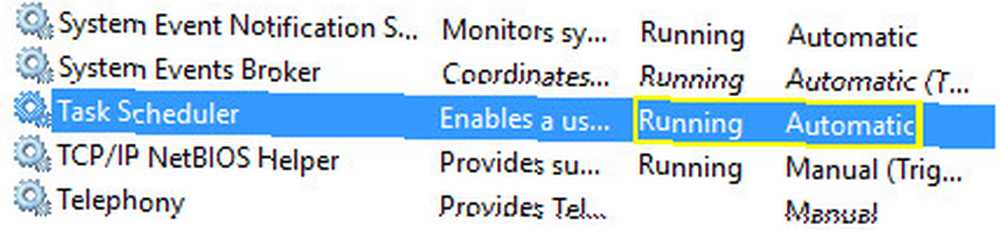
6. Spusťte kontrolu disku pomocí příkazového řádku
Check Disk je systémový nástroj zabudovaný do Windows, který dokáže ověřit integritu systému souborů a opravit logické chyby. Nástroj je přístupný z příkazového řádku Příručka pro začátečníky k příkazovému řádku systému Windows Příručka pro začátečníky k příkazovému řádku systému Windows Příkazový řádek umožňuje přímou komunikaci s počítačem a pokyn k provádění různých úkolů. - pro nezasvěcené to můžete udělat v systému Windows 10 klepnutím pravým tlačítkem myši na Tlačítko Start a výběr Příkazový řádek (správce).
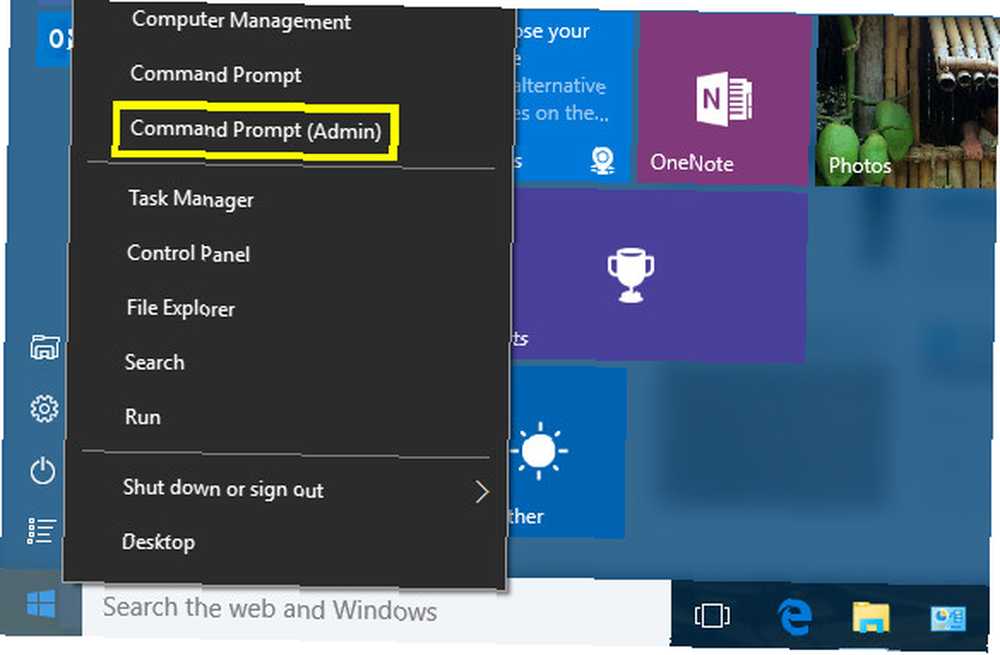
Chcete-li spustit Check Disk, zadejte následující příkaz:
chkdsk / f / r
Můžete také zkusit podobný nástroj Kontrola systémových souborů pomocí tohoto příkazu:
sfc / scannow
7. Spusťte do nouzového režimu
Problémy ovlivňující obnovení systému lze často sledovat zpět ke službám a ovladačům z jiného zdroje než od společnosti Microsoft. Nouzový režim odstraní schopnosti vašeho počítače zpět na holé základy, což znamená, že tyto procesy nebudou rušit váš postup. Pokud budete chtít problém trvale vyřešit, budete muset najít viníka, ale pokud jste ve vazbě, může být užitečné zastavit se v nouzovém režimu..
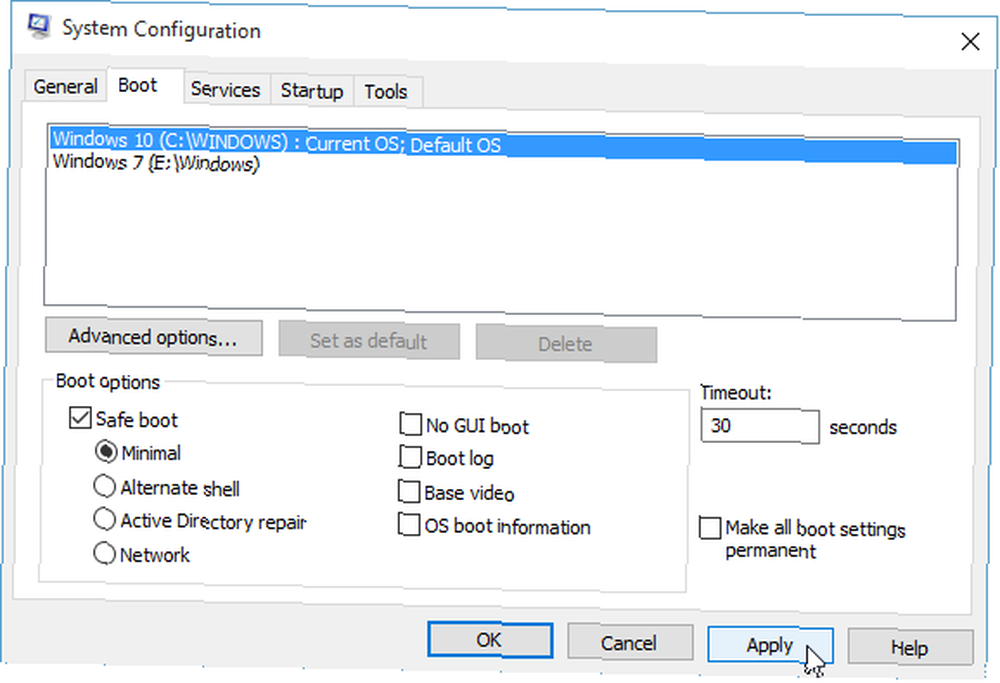
Spuštění do nouzového režimu v systému Windows 10 Jak nabootovat do nouzového režimu Windows 10 Jak nabootovat do nouzového režimu ve Windows 10 Nouzový režim je vestavěná funkce pro odstraňování problémů, která vám umožní řešit problémy v kořenovém adresáři, aniž by zasahovaly nepodstatné aplikace. Do nouzového režimu můžete přistupovat různými způsoby, i když se systém Windows 10 již nespouští. , napište msconfig do vyhledávacího pole a otevřete Konfigurace systému. Vydejte se na Boot a zaškrtněte políčko označené Bezpečné spuštění, s přepínačem rádia nastaveným na Minimální. Potom zkuste nástroj Obnovení systému spustit z nouzového režimu.
8. Zkuste Selektivní spuštění
Selektivní spuštění je podobný nástroj jako v nouzovém režimu, protože snižuje množství procesů spuštěných v počítači a usnadňuje diagnostiku problémů. Typ Konfigurace systému do vyhledávacího pole a otevřete nejlepší výsledek, abyste mohli začít.
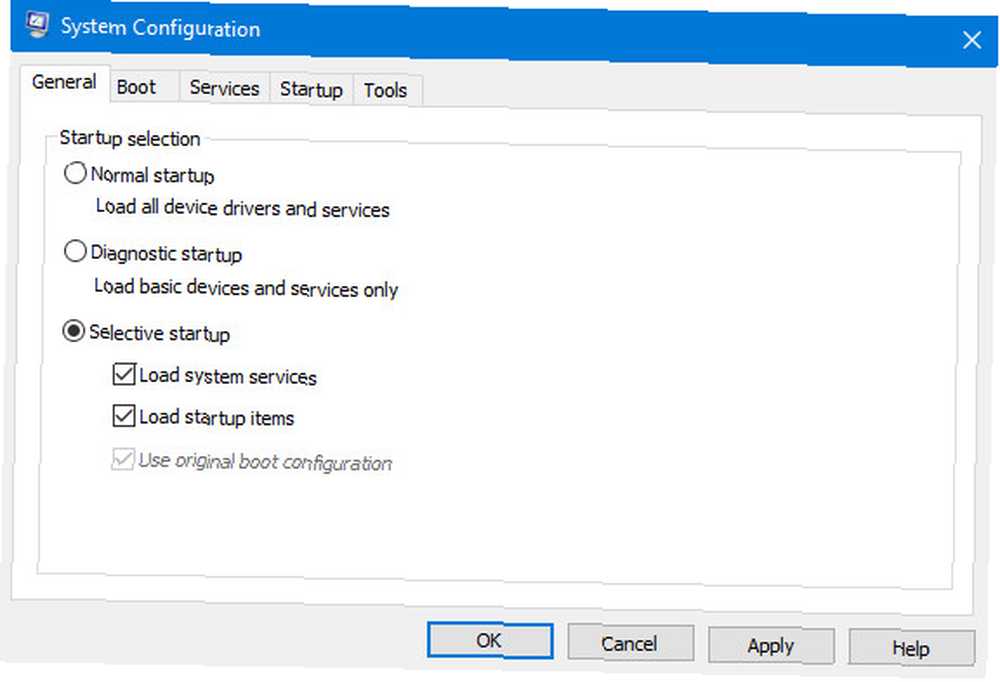
Můžete zkontrolovat a zrušit zaškrtnutí Načíst systémové služby a Načíst položky po spuštění pole pro přizpůsobení chování počítače při spuštění. Další informace o řešení problémů pomocí Selektivního spuštění naleznete v příručce společnosti Microsoft k tomuto postupu.
9. Obraťte se na Prohlížeč událostí
Možná se vám podaří najít nějaké stopy o chybách týkajících se procesů Obnovení systému ponořením do Prohlížeče událostí. Vyhledejte obslužný program a otevřete jej, abyste mohli začít - budete muset rozšířit Protokoly systému Windows klikněte na složku Aplikace.
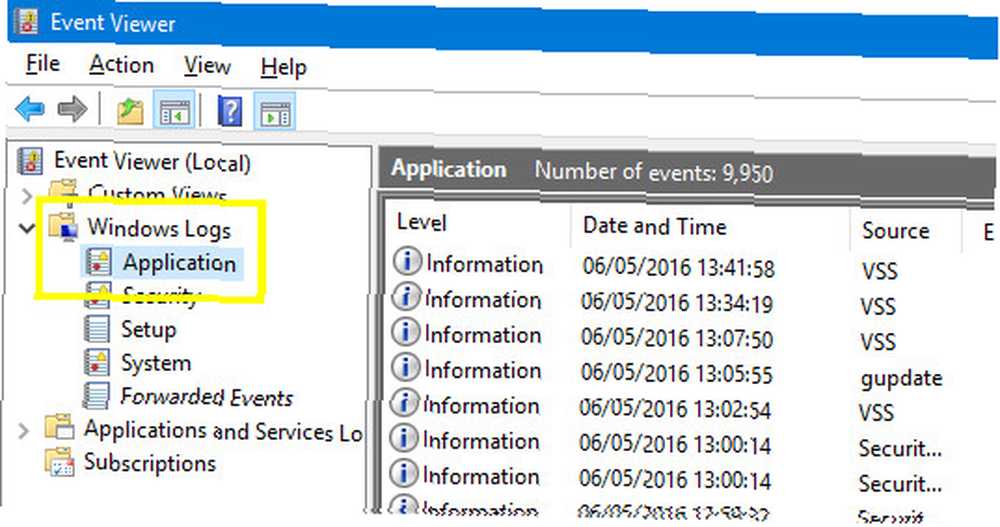
Procházejte výsledky, abyste našli cokoli Chyba v Úroveň sloupec. Kliknutím na jednotlivou událost zobrazíte její popis a zjistíte, zda to nenabízí žádný důvod, proč by mohla být připojena k obnovení systému. Můžete vyhledávat na Googlu 3 Vyhledávání Google Velikonoční vajíčka, o kterých jste nevěděli 3 Vyhledávání Google Velikonoční vajíčka, o kterých jste nevěděli Zde je několik velikonočních vajec ve vyhledávači Google, o kterých jste možná nevěděli. za jakékoli související chyby, které zjistíte a zjistíte, jaký je nejlepší postup.
10. Zkontrolujte své načasování
Jak jednoduché to může znít, váš spor Obnovení systému může být způsoben něčím tak přímočarým, jako když váš počítač spí, když je naplánováno vytvoření nového obrazu. Váš počítač se nebude moci probudit a vykonat úlohu - pokud nemáte užitečný nástroj s názvem Restore Point Creator.
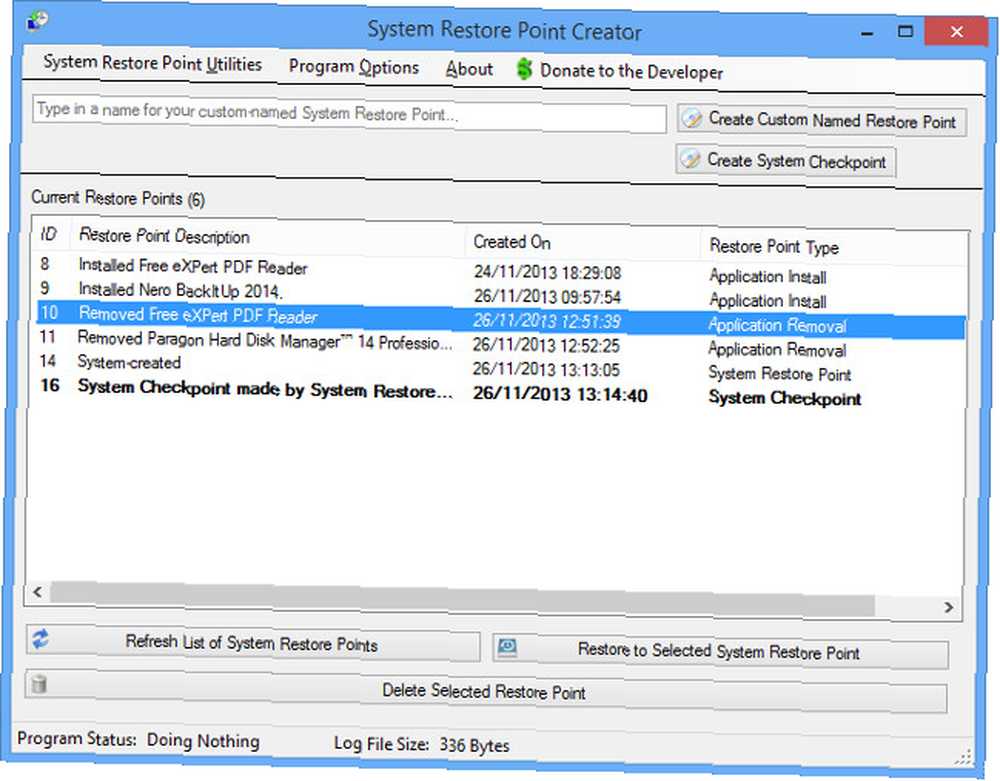
Kromě mnoha dalších výhod nabízí Restore Point Creator uživatelům možnost naplánovat úkol do budoucna a dát pokyn svému systému, aby se probudil v určeném čase. Tato možnost je k dispozici na stránce Obslužné programy pro bod obnovení systému > Naplánujte vytvoření bodů obnovení systému a poté zaškrtněte políčko označené Probuďte počítač, pokud systém spí.
Jedním bodem, který si pamatujete, je, že program Restore Point Creator používá k implementaci této funkce Plánovač úloh. 7 Nerdy, které můžete automatizovat pomocí Plánovače úloh systému Windows 7 Nerdy, které můžete automatizovat pomocí Plánovače úloh systému Windows Plánovač úloh systému Windows může automatizovat téměř cokoli. Pokud se vám to podaří na příkazovém řádku nebo skriptu systému Windows, můžete to naplánovat pomocí Plánovače úloh. Ukažme to. . Jako takový musíte zkontrolovat, zda je váš počítač kompatibilní s tímto nástrojem.
11. Využijte alternativu třetí strany
Pokud opravdu nemůžete opravit obnovení systému, můžete vždy zkusit jiné řešení. To nepomůže nikomu uprostřed krize právě teď, ale pro ty čtenáře, kteří právě nastavují svou obranu, by plán záloh mohl vyplatit dividendy po hranici. Deep Freeze je jeden placený program, který plní podobnou roli jako Obnovení systému, ale existují i jiné bezplatné alternativy.
Můžete také vyzkoušet tyto záchranné a obnovovací disky pro obnovení systému Windows. 5 nejlepších záchranných a obnovovacích disků pro obnovení systému Windows 5 nejlepších záchranných a obnovovacích disků pro obnovení systému Windows Zde jsou nejlepší záchranné disky Windows, které vám pomohou získat přístup počítač pro provádění oprav a zálohování, i když se nespustí. .
12. Poslední letovisko
Pokud jste vyzkoušeli všechno ostatní, pravděpodobně jste připraveni uchýlit se k zoufalým opatřením - a je nejlepší zvážit všechny své možnosti. Měli byste obnovit, obnovit, obnovit nebo přeinstalovat systém Windows? Měli byste obnovit, obnovit, obnovit nebo přeinstalovat systém Windows? Chtěli jste někdy obnovit systém Windows 7 bez ztráty osobních údajů? Mezi továrním resetem a opětovnou instalací to bylo těžké. Od systému Windows 8 máme dvě nové možnosti: Obnovit a Obnovit. Který z nich má pravdu ... před tím.
V určitém okamžiku se však můžete rozhodnout provést úplné obnovení továrního nastavení. Jak obnovit tovární nastavení systému Windows 10 nebo použít obnovení systému Jak obnovit tovární nastavení systému Windows 10 nebo použít obnovení systému Zjistěte, jak vám obnovení systému a obnovení továrního nastavení mohou pomoci přežít jakýkoli Windows 10 katastrof a obnova vašeho systému. . Jedná se o odvážný krok, protože vrátí počítač do stavu, v jakém byl při jeho nákupu. Nezapomeňte si zálohovat všechna osobní data, která budete potřebovat, pokud to dokážete.
!











